Avtomatik ijro dasturidagi darslar 8. Hisobot “O‘quv maqsadlarida elektron nashrlarni yaratishda AUTOPLAY MEDIA STUDIO dasturi imkoniyatlaridan foydalanish. Tugma muharririda tugmalar yaratish
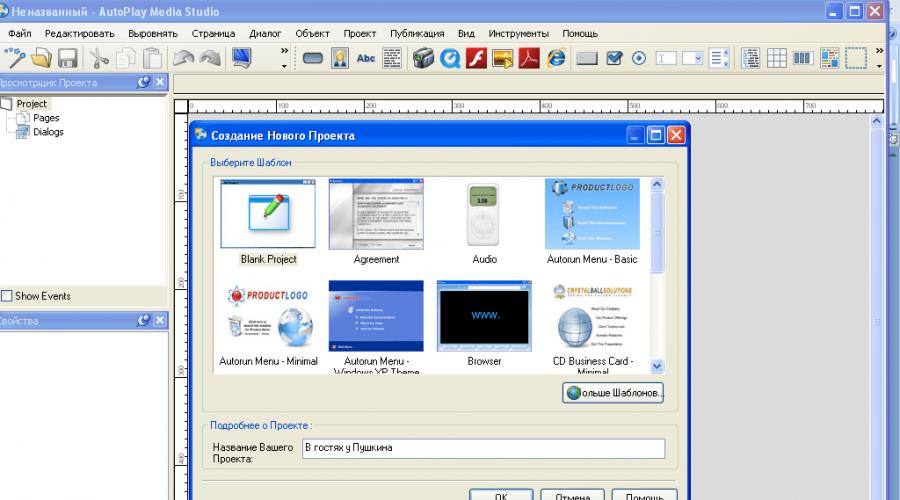
Shuningdek o'qing
Videoni yuklab oling va mp3 ni kesib oling - biz buni osonlashtiramiz!
Bizning veb-saytimiz o'yin-kulgi va dam olish uchun ajoyib vositadir! Siz har doim onlayn videolarni, kulgili videolarni, videolarni ko'rishingiz va yuklab olishingiz mumkin yashirin kamera, badiiy filmlar, hujjatli Filmlar, havaskor va uy video, musiqiy videolar, futbol, sport, baxtsiz hodisalar va ofatlar haqidagi videolar, hazil, musiqa, multfilmlar, anime, seriallar va boshqa ko'plab videolar mutlaqo bepul va ro'yxatdan o'tmasdan. Ushbu videoni mp3 va boshqa formatlarga o'zgartiring: mp3, aac, m4a, ogg, wma, mp4, 3gp, avi, flv, mpg va wmv. Onlayn radio - bu mamlakat, uslub va sifat bo'yicha radiostantsiyalar tanlovidir. Onlayn hazillar - uslubi bo'yicha tanlash uchun mashhur hazillar. Onlayn ringtonlarga mp3 ni kesish. Video konvertori mp3 va boshqa formatlarga. Onlayn televidenie - bular tanlash uchun mashhur telekanallar. Telekanallar real vaqt rejimida mutlaqo bepul efirga uzatiladi - onlayn translyatsiya.
KEMEROVSK VILOYATI TA'LIM VA FAN BO'LIMI
davlat byudjeti ta'lim muassasasi
o'rtacha kasb-hunar ta'limi
"BELOVSKY TEMIR YO'L TRANSPORTI TEXNIKASI"
Anisimova Tatyana Vladimirovna,
o'qituvchi
DASTUR XUSUSIYATLARIDAN FOYDALANISH
AVTOPLAY MEDIA STUDIO
ELEKTRON NASHRIYaLARNI YARATISH UCHUN
TA'LIM MAQSADLARI UCHUN
MINTAQAVIY MASLAHATDAGI SO‘ZI
Belovo
2013
Xayrli kun, aziz hamkasblar!
Nutqimning epigrafi sifatida men oqsoqol Pliniyning so'zlarini keltirmoqchiman: "Qanchalik ko'p narsalar bajarilmaguncha imkonsiz deb hisoblangan".
Menimcha, bu juda qiziqarli dasturiy mahsulot.
EBu diskni ishga tushirish qobiqlarini vizual ravishda yaratish uchun dastur.
Diskni avtomatik ishga tushirish qobig'i deganda men disk tarkibini ko'rish va ular bilan ishlash uchun funktsiyalar to'plamiga ega kichik dasturni nazarda tutyapman.
Albatta, bu imkoniyatlarning juda tor ta'rifi.Avtomatik Media Studio . Undan foydalanib, siz o'quv maqsadlarida elektron nashrlar, CD\DVD vizit kartalari, taqdimotlar, oddiy o'yinlar, elektron fotoalbomlar, ko'rish oson bo'lgan videofayllar to'plami, oddiy audio va/yoki video pleyerlar, tovar yoki xizmatlarning kichik kataloglarini, va hokazo. Va bularning barchasi deyarli dasturlash tillarini bilmasdan. Va agar siz dasturlash tillari bilan ishlash ko'nikmalariga ega bo'lsangiz, ushbu dasturning imkoniyatlari sezilarli darajada oshadi. INAutoPlay Media Studioyig'ilgan katta miqdorda dasturlarni "tez va oson" yaratishga imkon beradigan vizual vositalar va sozlamalar. Ayniqsa, uchinchi tomon ixtisoslashganidan foydalansangiz dasturiy ta'minot grafik, video, audio, animatsiya va boshqa ob'ektlarni yaratish uchun.
Ushbu dasturiy mahsulot bizga, o'qituvchilarga qanday imkoniyatlarni taqdim etadi?
Dastur allaqachon o'z ichiga oladi tayyor shablonlar dasturlarni ishga tushirish, tovushlarni ijro etish, fayllarni chop etish, Internet saytlarini ochish uchun turli tugmalar bilan menyuni loyihalash.
Shuningdek, siz o'zingiz tanlagan istalgan kontentdan - musiqa, video, flesh-animatsiya, matndan foydalangan holda loyihangizni osongina loyihalashingiz mumkin.
Ilova bilan yaratilgan AutoPlay yordamida Media Studio, yoqilgan yakuniy bosqich obyekt modeli sifatida ifodalanadi. Ushbu model Internet saytlarida qanday amalga oshirilganiga o'xshash individual sahifalar guruhidan iborat. Ushbu sahifalarga istalgan ob'ektlarni (grafika, matn, video, Flash, HTML va boshqalar) joylashtirishingiz mumkin.
Loyihaning istalgan elementiga, xoh ob'ekt bo'lsin, xoh sahifa bo'lsin, ma'lum bir harakat tayinlanishi mumkin. Dastur ob'ektlar bilan bog'lanishi mumkin bo'lgan yuzlab turli xil harakatlarni taqdim etadi.
Bundan tashqari, AutoPlay Media Studio-dan foydalanib, imkoniyatlarini kengaytirishingiz mumkin qo'shimcha modullar- plaginlar. Ularning yordami bilan siz dasturda tez-tez bajaradigan ba'zi vazifalarni avtomatlashtirishingiz mumkin. Masalan, animatsion menyular, kataloglar daraxtlari va ma'lumotlar bazalarini tezda yaratishingiz va boshqarishingiz mumkin.
Avtomatik ishga tushirish oynalarini yaratish qobiliyati erkin shakl shaffoflik niqoblaridan foydalanish. Bunday niqob .jpg, .bmp, .png formatidagi grafik fayllar bo'lishi mumkin.
CD-R (CD-RW) ni bevosita dasturdan yozish imkoniyati. Tayyor loyiha o'z-o'zidan ochiladigan arxiv sifatida taqdim etilishi yoki qattiq diskda alohida papka sifatida saqlanishi mumkin.
O'rnatilgan imlo tekshiruvi. Ushbu parametr Label, Paragraph va Button obyektlari bilan ishlaydi. To'liq versiya Dasturda ko'p sonli plagin lug'atlari mavjud bo'lib, ular yordamida AutoPlay Media Studio matn terish paytida imloni tekshiradi.
Siz o'ylashingiz mumkinAutoPlay Media Studio nimataqdimotlar yaratish dasturi sifatida u juda qulay va juda murakkab emas (biz allaqachon tanish bo'lgan Microsoft PowerPoint bilan solishtirganda). Ammo bu faqat u bilan ishlashni boshlamaganingiz uchun.
Keyingi 20 daqiqalik ish rejamiz quyidagicha:
Dasturni shaxsiy kompyuterga o'rnatish va ishga tushirish (A-ilova. "Auto Play Studio Media 8-ni o'rnatish" taqdimoti)
“Visiting A.S.” multimedia loyihasini yaratish. Pushkin" (ilova B. Bosqichma-bosqich ko'rsatma multimedia loyihasini yaratish ustida ishlash).
Adabiyotlar va manbalar ro'yxati
INDIGOROSE.com - Dasturiy ta'minotni ishlab chiqish vositalari: [Elektron resurs] /http:// www. indigoroz. com/ mahsulotlar/ avtomatik- ommaviy axborot vositalari- studiya/ video- darsliklar // . – 20 13 . – 15 oktyabr.
ALEXIUS. com- dastur komponentlarini batafsil ko'rib chiqish:[Elektron resurs] / http:// Aleksiy. com/ avtomatik- ommaviy axborot vositalari- studiya // . – 20 13 . – 15 oktyabr.
RULINKS.org - mavjud dasturiy ta'minot veb-sayti:[Elektron resurs] /// http://rulinks.org . – 20 13 . – 15 oktyabr.
Ilova A
Taqdimot « O'rnatish Auto Play Studio Media 8"
Ilova B
Multimedia loyihasini yaratish bo'yicha bosqichma-bosqich ko'rsatmalar
1.Ish stolida dastur yorlig'ini topingAuto Play Studio Media 8 va dasturni bajarish uchun ishga tushiring.
2.Ochilgan oynada tugmani bosing
3.Yangi muloqot oynasida shablonni tanlangBo'sh Loyiha , va daladaLoyihangiz nomi Sarlavhani kiritingPushkinga tashrif .
4. tugmasini bosingKELISHDIKMI .
5. O'ng tugmasini bosing bo'sh joy kontekst menyusiga qo'ng'iroq qilish va qatorni tanlash uchun dasturning ish maydoniXususiyatlari
.

6.Sahifa xususiyatlari dialog oynasidaXususiyatlari
:
Sahifa
1
BobdaSahifa
daladaIsm
kiritinguy
.

7. Bo'limdaFon katakchani belgilang, tugmasini bosingKo‘rib chiqish Pushkin 1. jpg LoyihaPushkin 1.jpg).
8. Radio tugmachasini yoqingSahifa bo'yicha .
9. Bo'limdaO'tish daladaEffekt Oʻchirish .
10. ni bosingKELISHDIKMI .
11. QatordaMenyu
tugmasini bosingLoyiha
. Ochiladigan menyudan qatorni tanlangSozlamalar
.

12. OynadaLoyiha Sozlama bo'limiga o'rnatingUmumiy so'z yonidagi tasdiq belgisini qo'yingMobil .
13. Bo'limdaO'lchamlari kengligini belgilang700 , balandligi500 .
14. Bo'limdaUslub radio tugmachasini o'rnatingStandart .
15. Bo'limdaVariantlar katakchani belgilangBelgini moslashtirish .
16. Tugmasini bosingKo‘rib chiqish va faylga yo'lni belgilangpiktogramma (6). ico (Mening hujjatlarim Pushkinga tashrif buyurish loyihasi uchun piktogrammapiktogramma (6).ico).
17.Boshqa barcha bo'limlarni o'zgarishsiz qoldiring, tugmani bosingKELISHDIKMI .
18. Asboblar panelidan asbobni tanlangABC
(
maslahatYangi yorliq obyekti
).

19. Loyiha maydonining yuzasida sizda ob'ekt mavjudYangi Yorliq .
20.Sichqonchaning o'ng tugmasi bilan bosing va chiziqni tanlangXususiyatlari .
21. Ko'rsatilgan teg xususiyatlari dialog oynasidaYorliq Xususiyatlari : Yorliq 1 yoqilganbirinchi tabSozlamalar BobdaOb'ekt matn kiritingPushkinga tashrif .
22. tugmasini bosingShrift
Shrift
shrift shriftiGruziya
, bobdaUslub
tanlangqalin kursiv
, bobdaHajmi
shrift hajmini tanlang36
, bobdaEffektlar
katakchani belgilangSilliqlangan
, bobdaSsenariy
ro'yxatdan tanlangKirill alifbosi
. bosingKELISHDIKMI
.

23. Bo'limdaHizalama radio tugmachasini o'rnatingMarkazlashtirilgan , Orientatsiya0 .
24. Bo'limdaGullarning holati ro'yxatdaOddiy palitradan o'rnatilganQizil Bosganingizda palitradan tanlangMoviy
25.Tanlashikkinchi tabSozlamalar , bo'limning qayeridaIdentifikatsiya daladaNomi: Ob'ekt so'z kiritingSarlavha ; BobdaManzil hech narsaga tegmang; Bobdaqayta aloqa daladaIshora : kiritingLoyiha nomi , ro'yxatdaKursor tanlangOk ; BobdaTovushlar ro'yxatidanHoverda tanlangYo'q , ro'yxatidanBosganingizda tanlangStandart (aslida, siz ro'yxatdagi qatorni tanlab, ovoz kutubxonasidan istalgan tovushni tanlashingiz mumkinTanlang va keyin tugmani bosingKo‘rib chiqish ).
26. BosishKELISHDIKMI . Kelajakda belgi ish maydoni bo'ylab xohlaganingizcha va xohlagan joyga ko'chirilishi mumkin.
27. Asboblar panelidan asbobni tanlangYangi obyekt tugmasi
, va ochilgan jilddanFayl tanlash
o'zingizga yoqqan tugmani tanlang.
28.Ish maydonidagi ob'ektni pastki o'ng burchakka o'tkazing va undagi sichqonchaning o'ng tugmasi bilan kontekst menyusini chaqiring. Kontekst menyusida qatorni tanlangXususiyatlari .
29. Birinchi yorliqdaSozlamalar oynaTugma Xususiyatlari : Tugma 1 BobdaOb'ekt daladaMatn matn kiritingTashrif buyurmoq .
30. Tugmasini bosingShrift
va dialog oynasida bo'limdagi ro'yxatdan tanlangShrift
shrift shriftiGruziya
, bobdaUslub
tanlangqalin kursiv
, bobdaHajmi
shrift hajmini tanlang18
, bobdaEffektlar
katakchani belgilangSilliqlangan
, bobdaSsenariy
ro'yxatdan tanlangKirill alifbosi
. bosingKELISHDIKMI
.

31. Bo'limdaHizalama radio tugmachasini o'rnatingMarkazlashtirilgan , Orientatsiya0 .
32. Bo'limdaDavlat ranglarOddiy palitradan o'rnatilganSariq (yoki rasmning asosiy foniga qarama-qarshi bo'lgan har qanday rang),Bosganingizda palitradan tanlangPushti (yoki rasmning asosiy foniga qarama-qarshi bo'lgan va oldingi tanlovdan farq qiladigan har qanday rang).
33.Tanlashikkinchi tabSozlamalar , bo'limning qayeridaIdentifikatsiya daladaNomi: Ob'ekt so'z kiritingMenyu tugmasi ; BobdaManzil Ishora : kiritingMenyu sahifasiga o'ting , ro'yxatdaKursor tanlangQo'l ; BobdaTovushlar ro'yxatidanHoverda tanlangYo'q , ro'yxatidanBosganingizda tanlangStandart .
34. Varaqni tanlangTez harakat
. BobdaQachon
Ob'ektlar
Bosilgan
o'rnatishHarakat tanlash
ro'yxatidanKo'rsatish
Sahifa
; BobdaXususiyatlari
ro'yxatdan tanlangKo'rsatish uchun sahifa
–
Keyingisi
.

35. ni bosingKELISHDIKMI .
36.Boshqa sahifa qo'shish vaqti keldi. Buning uchun menyu panelidagi tugmani bosingSahifa va buyruqlar ro'yxatidan tanlangQo'shish . Keyingi sahifa sizning oldingizda avtomatik ravishda ochiladiSahifa 1 , bu bizning loyihamizda loyihamiz menyusi bo'lib xizmat qiladi.
37.Biz ushbu sahifa uchun xususiyatlarni ham tayinlaymiz. Sahifaning ish maydonidagi o'ng tugmaning kontekst menyusiga qo'ng'iroq qiling va qatorni tanlangXususiyatlari .
38.Keyingi sahifa xususiyatlari muloqot oynasidagiXususiyatlari : Sahifa 1 BobdaSahifa daladaIsm kiritingMenyu .
39. Bo'limdaFon katakchani belgilangShaxsiy sozlamalarni qo'llang , tugmasini bosingKo‘rib chiqish va rasm fayliga yo'lni belgilangPushkin 2. jpg (Mening hujjatlarim Pushkinga tashrif buyurish loyihasi uchun Muqovalar LoyihaPushkin 2.jpg), radio tugmachasini yoqingSahifa bo'yicha , bobdaO'tish daladaEffekt ochiladigan ro'yxatdan tanlangOʻchirish . bosingKELISHDIKMI .
40.Endi menyu sahifasidan boshqa loyiha sahifalariga o'tish tugmachalarini o'rnatamiz. Ularda audio va media-kontent, shuningdek, menyu sahifasiga qaytish tugmasi bo'ladi.
41. Asboblar panelidan asbobni tanlangYangi obyekt tugmasi
, o'zingizga yoqqan tugmani tanlang va sichqonchaning o'ng tugmasi bilan kontekst menyusi orqali ushbu ob'ektning xususiyatlarini chaqiring.
42.Ish maydonidagi ob'ektni yuqori chap burchakka o'tkazing va undagi sichqonchaning o'ng tugmasi bilan kontekst menyusini chaqiring. Kontekst menyusida qatorni tanlangXususiyatlari .
43. Birinchi yorliqdaSozlamalar oynaTugma Xususiyatlari : Tugma 1 BobdaOb'ekt daladaMatn matn kiritingOltin xo'roz haqida ertak .
44. Tugmasini bosingShrift va dialog oynasida bo'limdagi ro'yxatdan tanlangShrift shrift shriftiGruziya , bobdaUslub tanlangqalin kursiv , bobdaHajmi shrift hajmini tanlang14 , bobdaEffektlar katakchani belgilangSilliqlangan , bobdaSsenariy ro'yxatdan tanlangKirill alifbosi . bosingKELISHDIKMI .
45. Bo'limdaHizalama radio tugmachasini o'rnatingChapga , Chapga siljitish qiymatni belgilang10 .
46. Bo'limdaDavlat ranglarOddiy palitradan o'rnatilganToʻq koʻk (yoki asosiy tugma foniga qarama-qarshi bo'lgan har qanday rang),Bosganingizda palitradan tanlangOch yashil .
47.Tanlashikkinchi tabSozlamalar , bo'limning qayeridaIdentifikatsiya daladaNomi: Ob'ekt so'z kiritingMenyu tugmasi ; BobdaManzil hech narsaga tegmang; maydonidagi Fikr-mulohaza bo'limidaIshora : kiritingErtakga boring , ro'yxatdaKursor tanlangQo'l ; BobdaTovushlar ro'yxatidanHoverda tanlangYo'q , ro'yxatidanBosganingizda tanlangStandart .
48. Varaqni tanlangTez harakat . BobdaQachon Ob'ektlar Bosilgan o'rnatishHarakat tanlash ro'yxatidanKo'rsatish Sahifa ; BobdaXususiyatlari ro'yxatdan tanlangKo'rsatish uchun sahifa – Keyingisi (Hozircha shunday qoldiramiz, keyin kerak bo'lsa o'zgartiramiz).
49. bosingKELISHDIKMI .
50.Keyin, allaqachon yaratilgan va mo'ljallangan tugmachadagi o'ng tugmaning kontekst menyusiga qo'ng'iroq qiling, chiziqni tanlangDublikat . Ushbu operatsiya bilan biz tugmani barcha xususiyatlari bilan takrorlaymiz. Keyin dublikat tugmachasining ba'zi xususiyatlarini o'zgartirishingiz mumkin, ammo hozircha biz faqat joylashtiramiz yangi tugma ilgari yaratilgani ostida. Va biz buni yana 3 marta qilamiz. Endi bizning menyumiz 5 ta tugmadan iborat.
51. Ularning har birining xususiyatlariga birma-bir va birinchi yorliqda o'tingSozlamalar matnni o'zgartirish:
Ikkinchi tugmachada biz yozamizBaliqchi va baliq haqidagi ertak ;
Uchinchidan -haqida ertak o'lik malika ;
To'rtinchisida -Tsar Saltan haqidagi ertak ;
Beshinchisida -Ruhoniy va uning ishchisi Balda haqidagi ertak .
52. Ishchi maydonda obyektlarni tekislang. Ularning barchasi bir xil kenglik, uzunlik va balandlikda bo'lishi, barchasi bir-biridan bir xil masofada va loyiha oynasining ish maydonining chap chetidan bir xil masofada joylashganligi ma'qul. Bir-biriga nisbatan tekislash uchun barcha ob'ektlarni tanlang va tugmani bosingTegishlash menyu satrida va qatorni tanlangVertikal joylashtiring .
53.Endi kontekst bilan to'ldirilgan loyiha sahifalarini yaratish vaqti keldi. Buning uchun menyu panelidagi tugmani bosingSahifa va buyruqlar ro'yxatidan tanlangQo'shish . Yangi sahifa ochiladiSahifa 1 , bu bizning loyihamizda bizni "Oltin xo'roz haqidagi ertak" bilan tanishtiradi.
54. Ushbu sahifaga xossalarni belgilaymiz. Sahifaning ish maydonidagi o'ng tugmaning kontekst menyusiga qo'ng'iroq qiling va qatorni tanlangXususiyatlari .
55.Keyingi sahifa xususiyatlari muloqot oynasidagiXususiyatlari : Sahifa 1 BobdaSahifa daladaIsm kiritingXo'roz .
56. Bo'limdaFon katakchani belgilangShaxsiy sozlamalarni qo'llang , tugmasini bosingKo‘rib chiqish va rasm fayliga yo'lni belgilang2. jpg (Mening hujjatlarim Pushkinga tashrif buyurish loyihasi uchun Muqovalar loyiha2.jpg), radio tugmachasini yoqingSahifa bo'yicha , bobdaO'tish daladaEffekt ochiladigan ro'yxatdan tanlangOʻchirish . bosingKELISHDIKMI .
57.Endi dan o'tish tugmalarini sozlaymizXo'roz audio va media kontentli sahifalarga, shuningdek menyu sahifasiga qaytish tugmasi.
58.Uskunalar panelida asbobni tanlangYangi obyekt tasviri mushuk 3.jpg (masalan, Mening hujjatlarim Pushkinga tashrif buyurish loyihasi uchun Qo'shimcha rasmlarcat 3.jpg)
59.Ushbu obyektning xossalarida buni bajaring: tanlangikkinchi
tabSozlamalar
, bo'limning qayeridaIdentifikatsiya
daladaNomi: Ob'ekt
so'z kiritingQarang
; BobdaManzil
hech narsaga tegmang; maydonidagi Fikr-mulohaza bo'limidaIshora
: kiritingMultfilm tomosha qilish
, ro'yxatdaKursor
tanlangQo'l
; BobdaTovushlar
ro'yxatidanHoverda
tanlangYo'q
, ro'yxatidanBosganingizda
tanlangStandart
.

60. Varaqni tanlangTez harakat
. BobdaQachon
Ob'ektlar
Bosilgan
o'rnatishHarakat tanlash
ro'yxatidanKo'rsatish
Sahifa
; BobdaXususiyatlari
ro'yxatdan tanlangKo'rsatish uchun sahifa
–
Keyingisi
(Hozircha shunday qoldiramiz, keyin kerak bo'lsa o'zgartiramiz). bosingKELISHDIKMI
.

61.Uskunalar panelida yana asbobni tanlangYangi obyekt tasviri va papkadan kerakli rasmni, rasm faylini tanlangmushuk 1.jpg (Mening hujjatlarim Visite Pushkin loyihasi uchun Qo'shimcha rasmlarcat 1.jpg)
62.Ushbu obyektning xossalarida buni bajaring: tanlangikkinchi tabSozlamalar , bo'limning qayeridaIdentifikatsiya daladaNomi: Ob'ekt so'z kiritingO'qing ; BobdaManzil hech narsaga tegmang; maydonidagi Fikr-mulohaza bo'limidaIshora : kiritingErtak o'qing , ro'yxatdaKursor tanlangQo'l ; BobdaTovushlar ro'yxatidanHoverda tanlangYo'q , ro'yxatidanBosganingizda tanlangStandart .
63. Varaqni tanlangTez harakat . BobdaQachon Ob'ektlar Bosilgan o'rnatishHarakat tanlash ro'yxatidanOchiq Hujjat ; BobdaXususiyatlari daladaOchish uchun hujjat Browse tugmasini bosing va hujjat faylini tanlangOltin xo'roz haqida ertak (Mening hujjatlarim “Pushkinga tashrif” loyihasi uchun She’rlar matnlari “Oltin xo‘roz haqida ertak”). BobdaIshga tushirish usuli radio tugmasi yoqilgan bo'lsinNorm . bosingKELISHDIKMI .
64.Menyu sahifasiga qaytish tugmachasini o'rnating. Asboblar panelidan asbobni tanlangYangi obyekt tugmasi va o'zingizga yoqqan tugmani tanlang.
65.Ish maydonidagi ob'ektni yuqori o'ng burchakka o'tkazing va undagi sichqonchaning o'ng tugmasi bilan kontekst menyusini chaqiring. Kontekst menyusida qatorni tanlangXususiyatlari .
66. Yoniqbirinchi tabSozlamalar bo'limdagi derazalarOb'ekt daladaMatn matn kiritingMenyuda .
67.Tugmasini bosingShrift
va dialog oynasida bo'limdagi ro'yxatdan tanlangShrift
shrift shriftiGruziya
, bobdaUslub
tanlangqalin kursiv
, bobdaHajmi
shrift hajmini tanlang20
, bobdaEffektlar
katakchani belgilangSilliqlangan
, bobdaSsenariy
ro'yxatdan tanlangKirill alifbosi
. bosingKELISHDIKMI
.

68. Bo'limdaHizalama radio tugmachasini o'rnatingMarkazlashtirilgan , Orientatsiya0 .
69. Bo'limdaDavlat ranglarOddiy palitradan o'rnatilganQora (yoki rasmning asosiy foniga qarama-qarshi bo'lgan har qanday rang),Bosganingizda palitradan tanlangQizil (yoki rasmning asosiy foniga qarama-qarshi bo'lgan va oldingi tanlovdan farq qiladigan har qanday rang).
70.Tanlashikkinchi tabSozlamalar , bo'limning qayeridaIdentifikatsiya daladaNomi: Ob'ekt so'z kiritingMenyuga qaytish tugmasi ; BobdaManzil hech narsaga tegmang; maydonidagi Fikr-mulohaza bo'limidaIshora : kiritingMenyu sahifasiga o'ting , ro'yxatdaKursor tanlangQo'l ; BobdaTovushlar ro'yxatidanHoverda tanlangYo'q , ro'yxatidanBosganingizda tanlangStandart .
71. Varaqni tanlangTez harakat . BobdaQachon Ob'ektlar Bosilgan o'rnatishHarakat tanlash ro'yxatidanKo'rsatish Sahifa ; BobdaXususiyatlari ro'yxatdan tanlangKo'rsatish uchun sahifa – Maxsus sahifa . Ko'rsatilgan sahifa nomi bo'limida ochiladigan ro'yxatdan Menyu-ni tanlang. bosingKELISHDIKMI .
72. Yangi loyiha sahifasini yaratamiz va uni Cockerel deb nomlaymiz 1. Sahifa xususiyatlarida sahifa foni sifatida Cockerel 3 rasmini tanlang.jpg.
73. Biz ushbu sahifaga video kontentni joylashtiramiz. Buning uchun asboblar panelidan asbobni tanlangYangi video ob'ekt .
AutoPlay Media Studio CD/DVD ishga tushirish menyularini yaratish uchun kuchli dasturdir. Ushbu dastur autorun uchun barcha kerakli fayllarni va uning grafik qobig'ini yaratadi. Foydalanuvchi faqat tugallangan AutoPlay Media Studio 8.5 Rus loyihasini CD/DVDga yozishi kerak bo'ladi. Dasturda bor keng imkoniyatlar va multimedia loyihalarini ishlab chiqish uchun boy vositalar to'plami.
Yangi AutoPlay Media Studio 2015 foydalanuvchidan hech qanday maxsus bilimni talab qilmaydi va o'rganish juda oson, do'stona va intuitiv interfeysga ega. Ish oxirida AutoPlay Media Studio tomonidan yaratiladigan dastur ob'ekt modeli sifatida taqdim etiladi. Ushbu model alohida sahifalar guruhidan iborat. Ushbu sahifalarda siz grafik, musiqa, matn, video, Flash, HTML va boshqalar bo'lishi mumkin bo'lgan ob'ektlarni joylashtirishingiz mumkin. Har qanday elementga ma'lum bir harakat tayinlanishi mumkin. Misol uchun, sichqoncha kursorini rasm ustiga olib borganingizda, sharhlar bilan matn paydo bo'lishi mumkin, "Play" tugmasini bosganingizda, film o'ynay boshlaydi va hokazo. Dasturdan nafaqat boshlang'ich fayllarni yaratish, balki, masalan, interaktiv ta'lim dasturlarini yoki multimedia taqdimotlarini ishlab chiqish uchun ham foydalanishingiz mumkin. Dastur ob'ektlar bilan bog'lanishi mumkin bo'lgan yuzlab turli xil harakatlarni taqdim etadi. AutoPlay Media Studio ilovasi ko'p sonli tayyor shablonlarni o'z ichiga oladi.

O'zgarishlar oxirgi versiya AutoPlay Media Studio 8.5:
- Loyihaning RTL opsiyasi yoqilgan bo'lsa, yangilangan RTL ob'ekt tarmog'ini qo'llab-quvvatlash;
- "Window.Close" ikkinchi ixtiyoriy argumentida xatolik tuzatildi (harakat noto'g'ri, ish vaqtida talab qilingan);
- "Page.CreateObject" ComboBox ob'ektining kengligini to'g'ri o'rnatmagan xatolik tuzatildi;
- Xatolarni tuzatish: "File.Copy" dagi bir nechta muammolar tuzatildi ("AbortOnFail" opsiyasi to'g'ri ishlamaydi va muvaffaqiyatsizlikdan keyin jarayon to'g'ri bajarilmaydi);
- Endi xButton ob'ekti global RTL parametr loyihasiga e'tibor beradi;
- "ReadOrder" ob'ektining kiritilishi "getProperties" va "setProperties" harakatining mantiqiy qiymati sifatida noto'g'ri talqin qilingan muammo tuzatildi;
- Loyihani amalga oshirish bilan bog'liq dialog oynasi tartibi fayliga UNC yo'li yordamida havola qilingan muammo tuzatildi;
- Yangi andozalar qo'shildi;
- Endi Windows 7, 8, 10 da CD/DVD yozib olish mumkin;
- IN yangi versiya AutoPlay Media Studio ham mavjud katta kutubxona tayyor ob'ektlar - Professional kontent galereyasi. Barcha turdagi tugmalar, tovushlar, piktogrammalar, niqoblar va boshqa ob'ektlardan foydalanuvchi o'zi yaratgan loyihalarda foydalanishi mumkin. Bundan tashqari, har oyda dasturning rasmiy veb-saytida unga qo'shimchalar to'plami - mediapaket joylashtiriladi. Unda tayyor teksturalar, menyu tugmalari variantlari va Professional kontent galereyasi uchun boshqa obyektlar mavjud.
RePack versiyasining xususiyatlari:
Umumiy ma'lumot:
Turi: o'rnatish | ochish
Tillar: RU | UZ
Davolash: amalga oshirildi.
Chiqib ketish: ma'lumotnoma.
Kalitlar buyruq qatori:
Jim o'rnatish: / V
Ovozsiz ochish: /V /P
Ish stoli yorlig'ini yaratmang: /ND
Boshlash menyusida yorliq yaratmang: /NS
Vazifalar paneliga yorliqni mahkamlang: /T
Yorliqni Boshlash menyusiga mahkamlang: / S
Interfeys tili - rus tili: standart
Interfeys tili - Ingliz tili: /E
O'rnatish joyini tanlang: /D=Path
Kalit /D=Yo‘l eng oxirgisi sifatida ko‘rsatilishi kerak
Ob'ekt yarating Daraxt (Daraxt Skript YoniqTanlang(quyidagi rasm).

SNodeIndex = Tree.GetSelectedNode("Tree1"); agar sNodeIndex == "1.1.1" bo'lsa, Tree_name = "primer1" elseif sNodeIndex == "1.1.2" keyin Tree_name = "primer2" elseif sNodeIndex == "1.2.1" keyin Tree_name = "primer3" elseif sNodeIndex == " 1.2.2" keyin Tree_name = "primer4" oxiri
"Tree_name" o'zgaruvchisi va uning qiymati "primer" aynan shunday bo'lishi shart emas.
Ob'ekt yarating Tugma (Tugma). Yorliqdagi ushbu ob'ektning xususiyatlarida Skript yorliqda quyidagi kodni joylashtiring Yoniqbosing.
Agar Tree_name == "primer1" bo'lsa, Image.SetVisible("Image2", true); elseif Tree_name == "primer2" keyin Paragraph.SetText("Paragraph1", "Autoplay media studio 8.2 darslari"); elseif Tree_name == "primer3" keyin Image.SetVisible("Image2", false); elseif Tree_name == "primer4" keyin Page.Jump("Page2"); oxiri
Ob'ekt uchun "Tree_name" o'zgaruvchisi va uning qiymati "primer" ekanligini unutmang Daraxt (Daraxt) o'zgaruvchiga va ob'ekt qiymatiga mos kelishi kerak Tugma (Tugma).
Satr "agar Tree_name == "primer1" keyin Image.SetVisible("Image2", true);" agar daraxt ob'ektidagi birinchi element tanlangan bo'lsa, tugmani bosish orqali ob'ektni ko'rinadigan qilish kerakligini ko'rsatadi. Rasm (Rasm). "elseif Tree_name == "primer2" qatori, keyin Paragraph.SetText("Paragraph1", "Autoplay media studio 8.2 darslari");" daraxt ob'ektida ikkinchi element tanlanganda, tugmani bosish orqali ob'ektdagi matnni almashtirish kerakligini ko'rsatadi. Paragraf (paragraf) "Autoplay media studio 8.2 darslari" matniga. Va hokazo. Har qanday ob'ektga istalgan amalni o'rnatishingiz mumkin.
Autoplay media studio 8 ga musiqani qanday kiritish mumkin?
Ovozni fon sifatida kiritishingiz mumkin. Buni menyuda qilish uchun Loyiha elementni tanlang Audio va dasturni ishga tushirganingizda o'ynatmoqchi bo'lgan audio fayl(lar)ni qo'shing (quyidagi rasm). Ob'ekt haqida bir oz ko'proq Audio (Audio) "AutoPlay Media Studio Review (5-qism)" maqolasida o'qishingiz mumkin. Boshlang'ich qobiqlarni yaratish uchun dastur."

Siz bosilganda siz ko'rsatgan qo'shiqni ijro etadigan tugmani joylashtirishingiz mumkin. Buning uchun ob'ektni joylashtiring Tugma (Tugma) va yorliqdagi ushbu ob'ektning xususiyatlarida Skript yorliqda quyidagi kodni joylashtiring Yoniqbosing.
Audio.Play(CHANNEL_NARRATION);
Sahifa xususiyatlari yorlig'iga o'ting Skript yorliqda quyidagi kodni joylashtiring Yoniqoldindan yuklash.
Audio.Load(CHANNEL_NARRATION, "AutoPlay\\Audio\\Sash - Adilante.mp3", false, false);
Sahifa kodidagi “CHANNEL_NARRATION” kanali tugma kodidagi kanalga mos kelishi kerak. "AutoPlay\\Audio\\Sash - Adilante.mp3" - ijro etilishi kerak bo'lgan faylga yo'l.
Autoplay Media Studio-ga musiqa kiritishning ko'plab variantlari mavjud. Bundan tashqari, plaginni joylashtirishingiz mumkin MediaPlayer, tugma uchun esa ob'ekt Tugma, quyidagi kodni o'rnating:
MediaPlayer.Load("Plugin1", "AutoPlay\\Audio\\Sash - Adilante.mp3");
Ushbu maqolaning oxirida siz ushbu darsni amalga oshirish bilan Autoplay media studio 8.2 loyihasini yuklab olishingiz mumkin.
Autoplay media studio haqidagi savollarga javoblar
Quyida sayt foydalanuvchilarini qiziqtirgan bir qancha savollarga qisqacha javoblar keltirilgan.
"Uydagi televizoringizda video tomosha qilish uchun oddiy pleyerlar uchun DVD disklarini yozish uchun ushbu ajoyib dasturdan foydalanish mumkinmi?" tomonidan katta va katta- Yo'q. Autoplay media studio EXE kengaytmasi bilan dasturlar yaratadi. Ushbu turdagi fayl oddiy DVD pleerlar tomonidan qo'llab-quvvatlanmaydi. Siz Autoplay media studio loyihasini yaratishga urinib ko'rishingiz va "AUDIO_TS" va "VIDEO_TS" (film) papkalarini loyihaning asosiy katalogiga joylashtirishingiz mumkin. Keyin, ehtimol, DVD pleer "AUDIO_TS" va "VIDEO_TS" papkalari tarkibini "ko'radi" va o'ynatadi va Windows-da u boshlanadi. EXE fayli Sizning dasturingiz.
“AutoPlay Media Studio 8 da yaratilgan dastur Macintoshlarda ishlaydimi? Bu bilan bog'liq muammolar bormi?
Umuman olganda, yo'q. Autoplay media studio EXE kengaytmasi bilan dasturlar yaratadi. Yechim Mac OS-da Windows bilan virtual mashinani o'rnatishdir.
“Muloqot oynasi orqali dasturdan qanday chiqish mumkin? Ya'ni - uchta tugmachali dialog oynasi yaratildi, ulardan biri - « chiqish va o'chirish kompyuter » . Uni bosganingizda dialog oynasi yopiladi... lekin dastur ishlashda davom etadi...».
Muloqot oynasida tugma yarating. Yorliqdagi ushbu ob'ektning xususiyatlarida Skript yorliqda quyidagi kodni joylashtiring Yoniqbosing.
Natija = DialogEx.Close(0);
Yorliqdagi dialog xususiyatlarida Skript yorliqda quyidagi kodni joylashtiring YoniqYopish.
Application.Exit(0);
“Harakat tugmasiga (hujjatni ochish funksiyasi) fayl qo‘shganda “Quyidagi tekshirish xatosi yuz berdi: Ochiladigan hujjat topilmadi” xatosi paydo bo‘ladi. Fayl topilmaganga o‘xshaydi. Lekin fayl (taqdimot) loyiha papkasida joylashgan va an'anaviy tarzda ochiladi. Nima maslahat berasiz?".
Fayl nomi juda uzun boʻlishi mumkin. Yoki nomini faqat foydalanib o'zgartirishga harakat qiling inglizcha harflar, raqamlar va tire yoki pastki chiziq.
"Men "Yangi PDF ob'ektini" joylashtiraman, PDF fayliga yo'lni o'rnataman (faylda matn va Internet sahifasini ochish uchun giperhavolalar mavjud). Men dasturni ishga tushiraman, matn to'g'ri ko'rsatiladi, lekin havolalarni bosganimda hech narsa sodir bo'lmaydi.
Uni sinab ko'ring Adobe o'rnatish Bo'limda o'quvchi Ishonch menejeri tugmasini bosing Sozlamalarni o'zgartirish va paydo bo'lgan oynada tanlang PDF-fayllarga barcha saytlarga kirishga ruxsat bering.
“Video tugagach, toʻliq ekran rejimidan chiqib, menyuga qaytadigandek qilish mumkinmi? Masalan, sotib olinganlar kabi DVD disklar film tugagandan so'ng, u menyuga qaytadi."
Yorliqda sinab ko'ring Skript yorliqda quyidagi kodni joylashtiring Tugatishda video ob'ekt uchun.
Video.SetFullScreen("Video1", noto'g'ri);
"Ko'rish paytida hech qanday xatolik yo'q. 1 ogohlantirish. Bu nimani anglatadi?". Ogohlantirishlar dasturni yaratish uchun muhim bo'lmagan xatolar mavjud bo'lgan hollarda ko'rsatiladi. Masalan, ba'zi rasm dastur oynasining chetidan tashqariga chiqadi. Bu sizning ishingizga xalaqit bermasligi kerak.
"Dasturni vazifalar paneliga minimallashtiradigan tugmani qanday qilish kerak?" Ushbu ob'ektning xususiyatlarida Tugma tabda Skript yorliqda quyidagi kodni joylashtiring Yoniqbosing.
Window.Minimize(Application.GetWndHandle());
“Menga derazani qanday yasashni ayting tugallangan loyiha uni ekran bo'ylab sudrab yurishingiz mumkin." Loyiha sozlamalari yorlig'ida Tashqi ko'rinish variantni yoqing Harakatlanuvchi.
"Nima uchun tugmalarni tanlashda eskizlar oynada ko'rsatilmaydi Faylni tanlang?». Ushbu oynada displey rejimini o'zgartiring, tugma Koʻrishlar o'ngda yuqori burchak, yoqilgan Eskizlar.
“Disk menyusi orqali fayllarni yuklab olishni qanday tashkil qilish kerak? Bular. Men disk menyusini yaratdim va bo'limlardan biriga yozuv qo'ydim. Ushbu yozuvni bosganingizda, faylni (arxivni) foydalanuvchi kompyuteriga yuklab olish Internetdan yuklab olish kabi boshlanishi kerak. Yorliqdagi yorliqning xususiyatlarida Tez harakat tanlang Veb-saytni ko'rish, dalada Veb-sayt Yuklab olmoqchi bo'lgan fayl manzilini kiriting.
Indigorose veb-saytining tez-tez so'raladigan savollari
Keling, ishlab chiquvchi veb-saytidan tez-tez beriladigan savollarni ko'rib chiqaylik.
Autoplay media studio kimga kerak? O'z dasturiy mahsulotini yaratmoqchi bo'lgan har bir kishi. CD-ROM/DVD-ROM/BLU-RAY disklari uchun avtomatik ishga tushirish menyusini yaratish, hujjatlarni tarqatish, PowerPoint taqdimotlari, Acrobat PDF fayllari yoki to'liq multimedia ilovasini yaratmoqchi.
Autoplay media studio 8.2 bilan nima qila olasiz? Oddiy qilib aytganda, siz juda professional qilishingiz mumkin dasturiy ta'minot. Asosan, Autoplay media studio kabi dasturlar diskni avtomatik ishga tushirish menyusini yaratishga qaratilgan. Lekin bilan integratsiya har xil turlari tasvir, ovoz, video, matn va flesh kabi fayllar dasturning imkoniyatlarini sezilarli darajada kengaytirish imkonini beradi. Dunyo bo'ylab millionlab foydalanuvchilar AutoPlay Media Studio-ga ishonishadi va ushbu dasturda quyidagi loyihalarni yaratadilar: multimedia mualliflik ilovalari, CBT (Kompyuterga asoslangan trening) yoki ta'lim dasturlarini ishlab chiqish, CD-ROM/DVD-ROM/BLU-RAY disklari uchun avtomatik ishga tushirish menyulari , interaktiv marketing taqdimotlari, CD vizit kartalari, o'yinlar va boshqalar.
Ushbu dasturdan qanday foydalanishni o'rganish qanchalik oson? Autoplay media studio har doim aniq vizual interfeysi bilan ajralib turadi. Bu sizning loyihangizga ob'ektlarni (rasmlar, videolar, tugmalar, matn va boshqalar) qo'shishni va ularni qo'llanmalar, tekislash vositalari va "qatlamlar" yordamida kerak bo'lganda joylashtirishni juda osonlashtiradi. Kelajakdagi dasturingiz interfeysini ishlab chiqishni tugatgandan so'ng, uni berishingiz mumkin individual elementlar reaksiya (harakat) bosish, ishora qilish va hokazo. Ushbu harakatlarga quyidagilar kiradi: ochilish PDF fayl, videoni ijro etish, brauzerda veb-sayt ochish va boshqalar. Harakatlar ustasi 865 dan ortiq o'rnatilgan funktsiyalardan birini tanlash orqali harakatni sozlash imkonini beradi. Autoplay media studio Visual Basic, Delphi, Java yoki C++ kabi kuchli, ammo o'rganish va natijalarga erishish ancha oson.
Autoplay Media Studio vizual ishlab chiqish vositalariga (WYSIWYG interfeysi) egami? Ha. Dasturiy ta'minot mahsulotlarini ishlab chiqishning butun jarayoni vizual rejimda amalga oshirilishi mumkin. Ya'ni, dastur sahifasiga tugmani joylashtirish uchun uni asboblar panelidan sahifaga sudrab olib borish kifoya. Umumiy g'oya shundan iboratki, ilovangizni ishlab chiqishda siz ko'rgan narsangizni ilovangiz foydalanuvchilari ko'radi.
Avtomatikommaviy axborot vositalaristudiyayozib olishi mumkinDVDVaBlu- Reydisklar? Ha.
qo'llab-quvvatlaydi Adobe Flash? Ha. Ilova (dastur) ichiga flesh-ob'ektni kiritishingiz mumkin.
Autoplay Media Studio qaysi video formatlarini qo'llab-quvvatlaydi? Windows Media Video (WMV), AVI, MPEG va QuickTime tomonidan qo'llab-quvvatlanadigan har qanday video.
Autoplay Media Studio qanday tasvir formatlarini qo'llab-quvvatlaydi? BMP, JPG, GIF, PNG, PSD va TIF.
Autoplay Media Studio qaysi audio formatlarini qo'llab-quvvatlaydi? OGG, WAV, MP3 va QuickTime tomonidan qo'llab-quvvatlanadigan har qanday audio.
Nima haqida operatsion tizimlar Autoplay media studio 8.2 da yaratilgan dasturlar ishlaydimi? Microsoft Windows 2000, Windows Server 2003, Windows XP, Windows Vista, Windows 7, Windows Server 2008, Windows Server 2012, Windows 8 va Windows 8.1 (x32, x64).
Autoplay Media Studio dan foydalanish uchun dasturchi bo'lishingiz kerakmi? Yo'q. Bu muhim emas. Dasturni yaratishning butun jarayoni to'liq ingl. Ammo imkoniyatlarni kengaytirish uchun sizga dasturlash tilini bilish kerak bo'lishi mumkin.
Ushbu dastur yordamida veb-sahifalar yarata olamanmi? Yo'q.
Dasturlarni yaratish uchun shablonlar bormi? Ha. Ular Autoplay media studo-ga kiritilgan.
Dastur yaratish uchun qancha vaqt ketadi? To'liq ishlaydigan dastur bir necha daqiqada yaratilishi mumkin, masalan, shablon asosida. Hammasi aniq nima qilishni xohlayotganingizga bog'liq. Lekin, har qanday holatda, Autoplay media studo-da shunga o'xshash murakkablikdagi dasturiy mahsulotni ishlab chiqish Visual C++, Delphi yoki Visual Basic-ga qaraganda tezroq bo'ladi. Yana shuni qoʻshimcha qilmoqchimanki, dastur boʻyicha yetarli bilimga ega boʻlsangiz, vaqtning 60-80% kontent (video, audio, matn, tasvir va h.k.) yaratish va dizaynni ishlab chiqishga (rastr yoki rastrda ishlash) sarflanadi. vektor muharriri). Shuni ham hisobga olish kerakki, dasturiy mahsulotning dizayni (g'oyasi) ishlab chiqish bilan solishtirganda juda uzoq vaqt talab qilishi mumkin. Bunday dasturlarni yaratish uchun o'rtacha 3-6 soat vaqt ketadi uzluksiz ishlash agar barcha tarkib allaqachon tayyor bo'lsa va men nima qilishni xohlayotganim uchun reja bo'lsa. Bu vaqt Photoshop (yoki Illustrator) da dizaynni ishlab chiqish, Autoplay media studo 8.2 da dasturning birinchi versiyasini to'g'ridan-to'g'ri yaratish va yaratilgan dasturni tuzatish / o'zgartirishning bir nechta sinov tsikllarini o'z ichiga oladi.
Autoplay media studo-dan kim allaqachon foydalanmoqda? Ushbu dasturiy mahsulot alohida ishlab chiquvchilardan tortib yirik kompaniyalargacha hamma tomonidan qo'llaniladi.
Men yaratgan dasturlar uchun pul to'lashim kerakmi? Yo'q. Autoplay media studo litsenziyasini sotib olganingizdan so'ng, siz boshqa hech narsa to'lashingiz shart emas.
orqali yaratilgan dasturlarni tarqatish mumkinmi elektron pochta? Ha. Autoplay media studo siz yaratgan dasturni o'z-o'zidan ochiladigan arxivga eksport qilishi mumkin. Siz uni xatga ilova sifatida biriktirishingiz mumkin. Agar fayl juda katta bo'lsa, uni yuklashingiz mumkin bulutli saqlash va yuklab olish havolasini elektron pochta orqali yuboring.
Autoplay Media Studio sichqonchani bosish va harakatlarini taniy oladimi? Ha. Sichqonchaning chap va o'ng tugmalarini bosish, harakat, kursorni ob'ekt ustiga yo'naltirish va ob'ektdan kursorning fokusini yo'qotishni aniqlaydi. Siz ushbu harakatlarning barchasiga reaktsiya belgilashingiz mumkin. Siz foydalanuvchi sichqonchani shunchaki harakatlantirganda ham dastur reaktsiyasini belgilashingiz mumkin.
AutoPlay Media Studio ro'yxatga olish kitobi qiymatlari va XML fayllarini o'qishi va yozishi mumkinmi? Ha. Bundan tashqari, yoki yo'qligini aniqlash mumkin qayd yozuvi ro'yxatga olish kitobini o'qish va yozish huquqiga ega bo'lgan foydalanuvchi nomi ostida siz yaratgan dastur ishga tushirilgan.
Yaratilgan dasturning bajariladigan faylining xususiyatlariga o'z ma'lumotlarimni qo'shish mumkinmi? Ha. Bu haqda bir oz ko'proq ma'lumotni "AutoPlay Media Studio sharhi (5-qism)" maqolasida o'qishingiz mumkin. Boshlang'ich qobiqlarni yaratish uchun dastur."
Autoplay media studio 8 darslari siz uchun foydali bo'ladi deb umid qilaman. Kelajakda biz darslarning keyingi qismlarini yozish uchun materiallarni, shu jumladan saytdagi sharhlar va shaxsiy xabarlardagi savollaringiz asosida tanlashni rejalashtirmoqdamiz.
Salom aziz do'stlar. Bugun biz AutoPlay Media Studio dasturi haqida gapiramiz, bu sizga video kurslar uchun chiroyli va funktsional menyular yaratish imkonini beradi. Bu dasturning yagona maqsadi emas, lekin biz video kurs uchun menyu yaratishni alohida ko'rib chiqamiz.
Men kursim uchun menyu yaratish uchun AutoPlay Media Studio dan foydalandim.
Dasturdan foydalanib, siz professional dasturlarga o'xshash funktsional menyularni yaratishingiz mumkin.
Ushbu dastur tijorat bo'lib, 295 dollar turadi. Lekin sinab ko'rishingiz mumkin bepul versiya yoki Internetda dasturni yuklab oling.
Men kursim uchun tuzgan menyu ikki sahifadan iborat bo'ldi:
Yangi loyiha yaratish va uni sozlash.
Dasturni yuklab olish va o'rnatishdan so'ng uni ishga tushiring. Birinchi qadam sizdan loyihani yaratish, ochish va tiklashni so'raydi.
Yorliq ustiga bosing "Yangi loyiha yarating."


Loyihani yaratgandan so'ng, siz dastlabki sozlamalarni qilishingiz kerak. Ya'ni, qalqib chiquvchi oynaning o'lchamini o'rnating, belgi va uslubni tanlang. Buning uchun yonidagi sichqonchaning o'ng tugmasini bosing ish maydoni loyiha va elementni tanlang "Sozlamalar".

Ochilgan dialog oynasida menyuingiz uchun kerakli o'lcham va uslub parametrlarini tanlang. Buni ro'yxatlar yordamida yoki qiymatlarni qo'lda o'rnatish orqali amalga oshirish mumkin.

Yaratilish va asosiy sozlamalar loyihalar tugallandi. Keling, menyu oynasining o'zini sozlashga o'tamiz.
Qalqib chiquvchi menyu oynasini sozlash.
Endi menyu oynasi uchun sozlamalarni o'rnatishingiz kerak. Va birinchi navbatda, fon rasmini qo'shing va sahifaga sarlavha qo'ying. Tasvirni Photoshop-da oldindan tayyorlang yoki uni Internetdan yuklab oling. Frilanserlarga murojaat qilishingiz mumkin, albatta, bepul emas.
Buni amalga oshirish uchun oyna maydonini o'ng tugmasini bosing va menyu bandini tanlang "Tinctures".

Agar kerak bo'lsa, qo'shimcha sozlamalarni o'rnatishingiz mumkin. Oyna uslubiga qarab, agar siz uni o'zgartirsangiz, oyna boshqaruvlarini qo'shishingiz kerak bo'lishi mumkin. Ya'ni yopish va asosiy sahifaga o'tish uchun tugmalar.

Menyu elementlarini qo'shish va harakatlarni sozlash.
Fon rasmi qo'shilgach, menyu bandlarini to'ldirishni boshlashingiz mumkin.
Buning uchun tugmalar, matn yoki tasvirlardan foydalanishingiz mumkin. Va ularning ostida video darslik fayllariga havolalar biriktiriladi, Qo'shimcha materiallar va hokazo.
Shunday qilib, asboblar panelida asbobni tanlang « yorliq" va menyuda yozuv yarating.

Yozuv qo'shilgach, siz uning konfiguratsiyasiga o'tishingiz mumkin. Buning uchun sichqonchaning chap tugmasi bilan yozuv ustiga ikki marta bosing. Ochilgan oynada to'ldirilishi kerak bo'lgan bir nechta xatcho'plar mavjud.
Birinchi yorliq - "Sozlamalar". Bu erda siz yozuv nomini kiritishingiz va ranglarni tanlashingiz kerak.

Ikkinchi yorliq - "Xususiyatlar". Bu erda siz ob'ekt nomini, hajmini (agar kerak bo'lsa), asboblar paneli matnini va kursor xususiyatlarini tayinlaysiz.

Uchinchi yorliq - "Tezkor harakat". Ushbu yorliq havolani bosganingizda sodir bo'ladigan amalni sozlash imkonini beradi. Bu hujjatni ochish, videoni boshlash, havolani kuzatish va hokazo bo'lishi mumkin.
Bizning holatda, videoni boshlashni tanlang « O'ynangMultimedia". Keyin video faylni tanlang va "OK" tugmasini bosing.

Qolgan menyu elementlari xuddi shu printsip asosida yaratilgan. Ular uchun faqat siz tugmalar yoki tasvirlardan foydalanishingiz mumkin. Bularning barchasi dizayn ehtiyojlaringizga bog'liq.
Dasturning vositalari juda katta va agar xohlasangiz, juda funktsional menyu yaratishingiz mumkin.
Video kurs menyusini nashr etish.
Barcha menyu elementlarini yaratganingizdan va sozlaganingizdan so'ng, uni avtomatik ishga tushirish fayli bilan tayyor formatda saqlashingiz kerak.
Buning uchun asboblar panelidagi disk tugmasini bosing "Yig'ish", va yig'ish ustasi ko'rsatmalariga amal qiling.
Qurilish variantini tanlashingiz kerak bo'lgan joyda, saqlash joyini, ishga tushiriladigan fayl nomini aniqlang va tugmani bosing. "Yig'ilish".

Yig'ish tugagach, siz interaktiv menyuga ega tayyor kursni olasiz. Endi siz ushbu kursni istalgan kompyuterda o'tkazishingiz va treningni yakunlashingiz mumkin. Ammo kursni sotishni boshlash uchun siz yana bir necha qadamdan o'tishingiz kerak umumiy algoritm video kurslar yaratish.
Do'stlar, bugun hammasi shu. Va keyingi hafta biz sherik sifatida ulanish haqida gaplashamiz. Shundan so'ng men to'liq nashr qilaman.
Sizga omad tilayman! Yangi video darsliklar va maqolalarda ko'rishguncha.
Hurmat bilan, Maksim Zaitsev.